Perbezaan antara TV biasa dan TV Pintar

TV pintar benar-benar telah melanda dunia. Dengan begitu banyak ciri hebat dan sambungan internet, teknologi telah mengubah cara kita menonton TV.
Pernahkah anda merasakan bahawa hanya satu sambungan internet tidak mencukupi, dan bagaimana jika anda boleh menggabungkan berbilang sambungan internet untuk meningkatkan kelajuan internet keseluruhan anda? Kami selalu mendengar pepatah – 'Lebih banyak, lebih baik.'
Ini juga boleh digunakan apabila kita bercakap tentang menggabungkan lebih daripada satu sambungan internet. Menggabungkan berbilang sambungan adalah mungkin, dan ia juga menghasilkan jumlah kumulatif kelajuan internet individu mereka. Sebagai contoh, katakan anda mempunyai dua sambungan yang menawarkan kelajuan 512 KBPS, dan apabila anda menggabungkannya, ia memberikan anda kelajuan 1 MBPS. Jumlah kos data, dalam proses, adalah jumlah kumulatif penggunaan data individu juga. Bunyinya bagus, bukan?
Dalam artikel ini, kita akan bercakap tentang menggabungkan berbilang sambungan internet anda. Tidak kira sama ada sambungan anda berwayar atau wayarles, iaitu LAN, WAN , Wi-Fi atau beberapa sambungan Internet mudah alih. Anda juga boleh menyertai rangkaian ISP yang berbeza.

Bagaimanakah Menggabungkan dua atau lebih Sambungan Dicapai?
Kami boleh menggabungkan sambungan internet pada peranti kami dengan Pengimbangan Beban. Ia boleh dilakukan oleh perkakasan atau perisian, atau kedua-duanya. Dalam pengimbangan beban, komputer memuat turun data menggunakan berbilang alamat IP . Walau bagaimanapun, penggabungan sambungan internet hanya boleh memberi manfaat untuk perisian atau alatan terhad yang menyokong pengimbangan beban. Contohnya – Menggabungkan sambungan boleh membantu anda dengan tapak Torrent, YouTube, penyemak imbas dan Pengurus Muat Turun.
kandungan
3 Cara untuk Menggabungkan Berbilang Sambungan Internet
Kaedah 1: Tetapkan Metrik Automatik Windows untuk Menggabungkan Berbilang Sambungan Internet
Menggunakan kaedah ini, kami boleh menggabungkan jalur lebar, sambungan mudah alih, modem OTA dan sambungan lain dalam satu. Kami akan bermain dengan nilai metrik dalam kaedah ini. Nilai metrik ialah nilai yang diberikan kepada alamat IP yang mengira kos menggunakan laluan IP tertentu dalam sambungan.
Apabila anda menggabungkan berbilang sambungan internet pada peranti anda, sistem pengendalian Windows mengira kos individunya dan menghasilkan nilai metrik untuk setiap satu daripadanya. Setelah metrik ditetapkan, Windows menetapkan salah satu daripadanya sebagai sambungan lalai berdasarkan keberkesanan kos dan mengekalkan yang lain sebagai sandaran.
Inilah bahagian yang menarik, jika anda menetapkan nilai metrik yang sama untuk setiap sambungan, maka Windows tidak akan mempunyai pilihan selain menggunakan semuanya. Tetapi bagaimana anda melakukannya? Ikuti langkah-langkah yang diberikan dengan teliti:
1. Pertama sekali, buka Control Panel pada komputer anda. Sekarang pergi ke Pusat Rangkaian dan Perkongsian di bawah pilihan Rangkaian dan Internet .

2. Klik pada Sambungan Internet Aktif, dalam contoh kami, ia ialah Wi-Fi 3.

3. Pada tetingkap Status Wi-Fi, klik pada butang Properties .
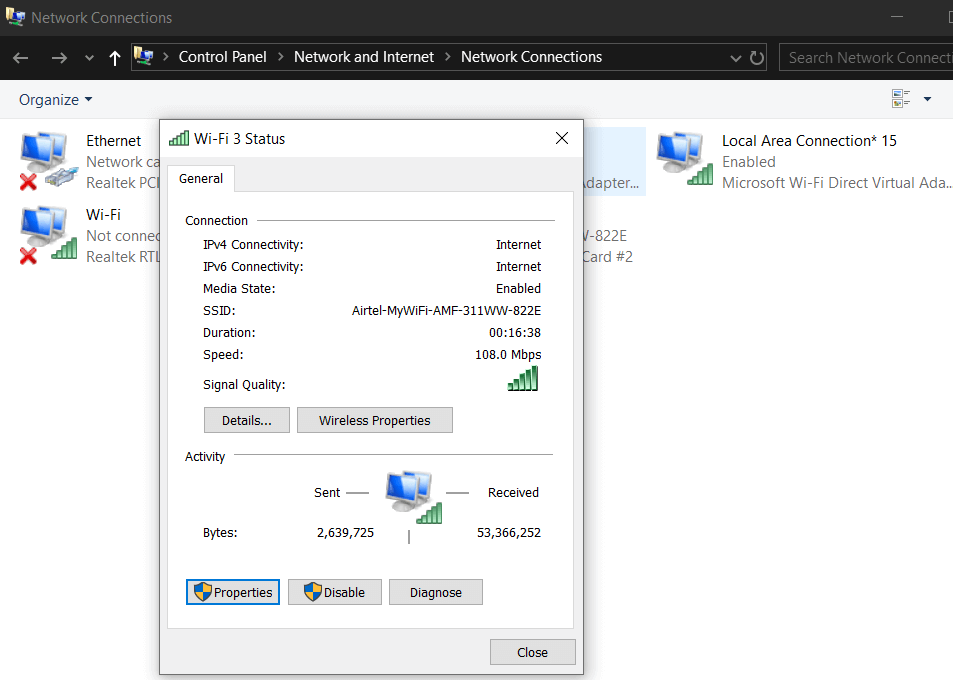
4. Sekarang pilih Internet Protocol TCP/IP Version 4 dan klik pada butang Properties.

5. Setelah tetingkap Internet Protocol Version 4 (TCP/IPv4) dibuka, klik pada butang Advanced .
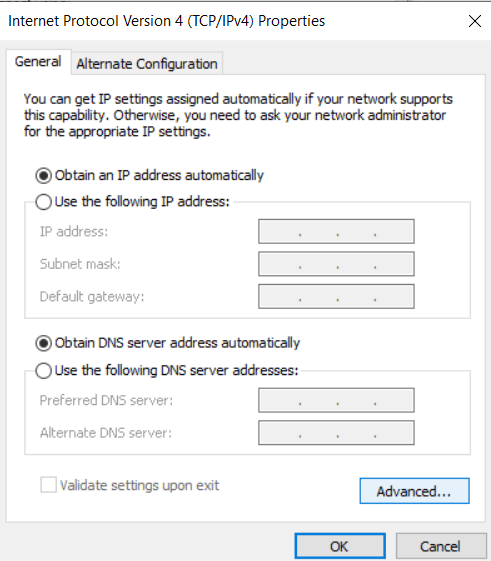
6. Apabila kotak lain muncul, nyahtanda pilihan Metrik Automatik .
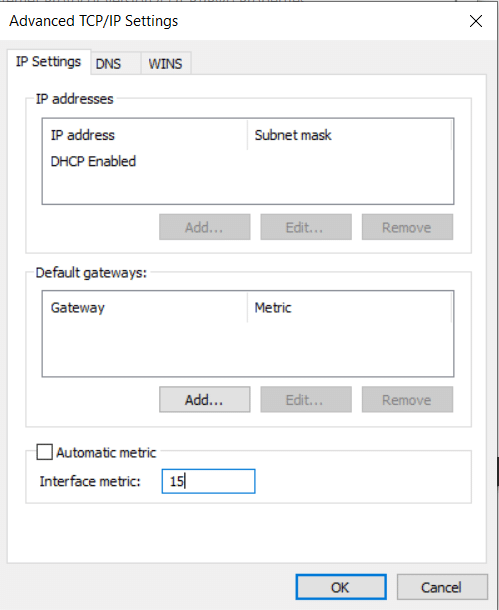
7. Sekarang dalam kotak metrik Antara muka, taip 15 . Akhir sekali, klik OK untuk menyimpan perubahan.
8. Ulang langkah 2-6 untuk setiap sambungan yang anda ingin gabungkan.
Sebaik sahaja anda selesai dengan kesemuanya, putuskan sambungan semua dan mulakan semula komputer anda. Selepas memulakan semula, sambungkan semula semua sambungan Internet. Voila! Anda telah berjaya menggabungkan semua sambungan internet anda.
Kaedah 2: Ciri Sambungan Jambatan
Dengan pelbagai ciri lain, Windows juga menawarkan sambungan merapatkan. Satu perkara yang perlu diberi perhatian ialah – Kaedah ini memerlukan anda mempunyai sekurang-kurangnya dua sambungan LAN/WAN aktif . Ciri penyambung menggabungkan sambungan LAN/WAN. Ikuti langkah untuk menggabungkan berbilang sambungan Internet anda:
1. Mula-mula, buka Panel Kawalan dan pergi ke Pusat Rangkaian dan Perkongsian .

2. Klik pada Tukar Tetapan Penyesuai dari menu sebelah kiri.

3. Di sini, pilih semua sambungan internet aktif anda . Tekan butang CTRL dan klik pada sambungan secara serentak untuk memilih berbilang sambungan rangkaian.
4. Sekarang, klik kanan dan pilih Bridge Connections daripada pilihan yang tersedia.
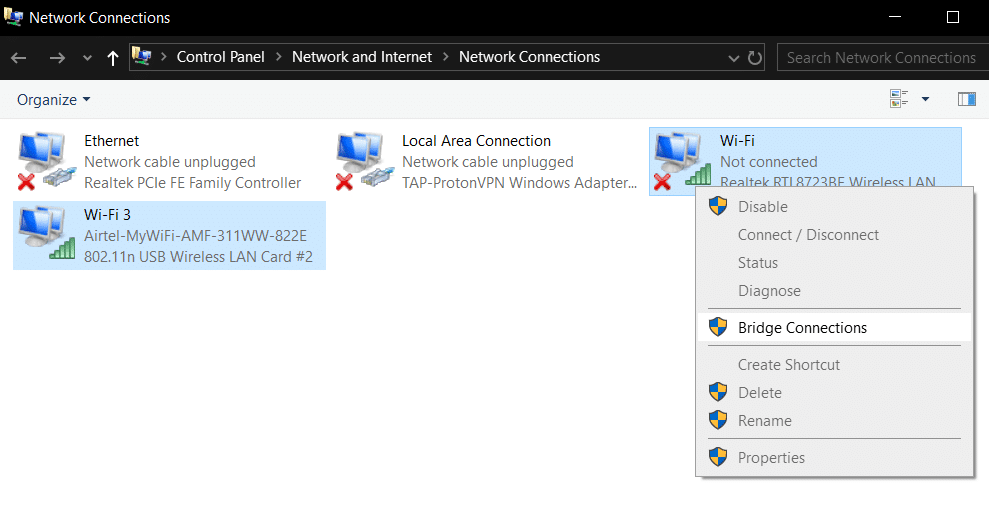
5. Ini akan mewujudkan jambatan rangkaian baharu yang menggabungkan semua sambungan internet aktif anda.
NOTA : Kaedah ini mungkin meminta kebenaran Pentadbiran daripada anda. Benarkan dan buat jambatan itu. Anda tidak perlu memulakan semula komputer anda.
Kaedah 3: Dapatkan Penghala Pengimbangan Beban
Jika anda tidak mempunyai sebarang masalah dengan melabur sedikit wang, anda boleh membeli penghala pengimbangan beban. Anda boleh mendapatkan beberapa penghala di pasaran dengan mudah. Dari segi kos dan populariti, penghala pengimbangan beban daripada TP-Link lebih disukai oleh kebanyakan orang.
Penghala pengimbangan beban daripada TP-Link dilengkapi dengan empat slot WAN. Ia juga menjamin kelajuan internet terbaik apabila digabungkan dengan berbilang sambungan. Anda boleh membeli penghala TL-R480T+ daripada TP-Link dengan harga $65 di pasaran. Anda boleh menyertai semua sambungan anda dengan mudah melalui port yang diberikan dalam penghala. Apabila anda menyambungkan semua port ke penghala, anda perlu menyediakan sambungan anda pada komputer.

Apabila anda selesai menyediakan penghala, ikuti langkah yang diberikan di bawah:
1. Ikut manual pengguna dan beralih ke halaman Konfigurasi.
2. Sekarang pergi ke bahagian Advanced dan klik pada Load Balancing .
3. Anda akan melihat pilihan Dayakan Penghalaan Dioptimumkan Aplikasi . Nyahtandainya.
Sekarang semak sama ada alamat IP yang diberikan kepada penghala tidak sama dengan alamat lalai sambungan WAN komputer anda. Jika kedua-duanya adalah sama, tukar IP penghala yang diberikan. Selain itu, untuk mengelakkan ralat tamat masa, tetapkan MTU (Unit Penghantaran Maksimum) .
Perkara di atas adalah beberapa cara praktikal terbaik untuk menggabungkan berbilang sambungan internet pada komputer anda. Anda boleh mengikuti mana-mana satu kaedah, dan kami pasti bahawa anda akan mempunyai sambungan anda digabungkan dengan mudah. Bersama-sama dengan ini, anda juga boleh memilih beberapa perisian pihak ketiga. Apa yang anda perlu lakukan ialah memuat turun dan memasang perisian dan melaksanakan langkah-langkah yang diberikan.
Jika anda ingin memilih perisian pihak ketiga, anda boleh menggunakan Connectify . Perisian ini disertakan dengan dua program:
Jadi, untuk menggabungkan berbilang sambungan internet, anda boleh memilih Connectify Dispatch. Perisian ini percuma untuk digunakan dan datang tanpa bahaya.
Disyorkan:
Kami berharap kami dapat membantu anda. Jika anda menghadapi sebarang masalah dengan mana-mana kaedah yang dinyatakan di atas, sila hubungi kami.
TV pintar benar-benar telah melanda dunia. Dengan begitu banyak ciri hebat dan sambungan internet, teknologi telah mengubah cara kita menonton TV.
Peti sejuk adalah peralatan biasa dalam isi rumah. Peti ais biasanya mempunyai 2 kompartmen iaitu ruang sejuk yang luas dan mempunyai lampu yang menyala secara automatik setiap kali pengguna membukanya, manakala ruang peti sejuk beku pula sempit dan tiada cahaya.
Rangkaian Wi-Fi dipengaruhi oleh banyak faktor di luar penghala, lebar jalur dan gangguan, tetapi terdapat beberapa cara pintar untuk meningkatkan rangkaian anda.
Jika anda ingin kembali kepada iOS 16 yang stabil pada telefon anda, berikut ialah panduan asas untuk menyahpasang iOS 17 dan menurunkan taraf daripada iOS 17 kepada 16.
Yogurt adalah makanan yang indah. Adakah baik untuk makan yogurt setiap hari? Apabila anda makan yogurt setiap hari, bagaimana badan anda akan berubah? Mari kita ketahui bersama!
Artikel ini membincangkan jenis beras yang paling berkhasiat dan cara memaksimumkan manfaat kesihatan bagi mana-mana beras yang anda pilih.
Menetapkan jadual tidur dan rutin waktu tidur, menukar jam penggera anda dan melaraskan diet anda ialah beberapa langkah yang boleh membantu anda tidur dengan lebih lena dan bangun tepat pada waktunya pada waktu pagi.
Tolong Sewa! Landlord Sim ialah permainan mudah alih simulasi pada iOS dan Android. Anda akan bermain sebagai tuan tanah kompleks pangsapuri dan mula menyewa sebuah apartmen dengan matlamat untuk menaik taraf bahagian dalam pangsapuri anda dan menyediakannya untuk penyewa.
Dapatkan kod permainan Bathroom Tower Defense Roblox dan tebus untuk ganjaran yang menarik. Mereka akan membantu anda menaik taraf atau membuka kunci menara dengan kerosakan yang lebih tinggi.
Mari belajar tentang struktur, simbol dan prinsip operasi transformer dengan cara yang paling tepat.
Daripada kualiti gambar dan bunyi yang lebih baik kepada kawalan suara dan banyak lagi, ciri dikuasakan AI ini menjadikan TV pintar lebih baik!
Pada mulanya, orang ramai menaruh harapan yang tinggi untuk DeepSeek. Sebagai chatbot AI yang dipasarkan sebagai pesaing kuat kepada ChatGPT, ia menjanjikan keupayaan dan pengalaman sembang pintar.
Sangat mudah untuk terlepas butiran penting semasa mencatat perkara penting lain, dan cuba mencatat nota semasa bersembang boleh mengganggu. Fireflies.ai adalah penyelesaiannya.
Axolot Minecraft akan menjadi pembantu yang hebat untuk pemain semasa beroperasi di bawah air jika mereka tahu cara menggunakannya.
Tempat yang Tenang: Konfigurasi The Road Ahead dinilai agak tinggi, jadi anda perlu mempertimbangkan konfigurasi sebelum membuat keputusan untuk memuat turun.













